War notarXpert eine Zeit lang nicht online, ist es eventuell sinnoll, einen gewissen Datumsbereich nachzusynchronisieren, wenn möglicherweise Termine/Aufgaben in Outlook eingegeben wurden. Ist notarXpert nämlich zum Zeitpunkt des Eintrages in Outlook nicht online, gehen diese Termine erstmals verloren.
Unter Termine/Geänderte Outlook-Termine nach notarXpert synchronisieren können Sie diese Nachsynchronisierung durchführen.
Es werden folgende Optionen abgefragt:
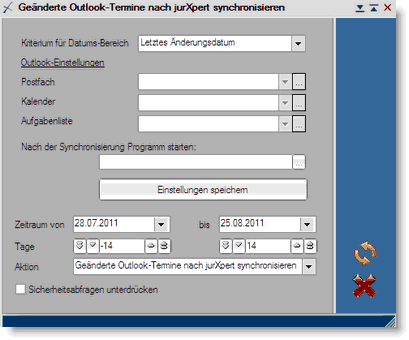
•Postfach: Hier wählt man das Postfach aus
•Kalender: Hier wählt man den Kalender aus
•Aufgabenliste: Hier wählt man die Aufgabenliste aus
•Zeitraum: Hier wählt man den zu synchronisierenden Zeitpunkt aus
Klicken Sie anschließend auf den Aktualisierungsbutton am rechten Fensterrand - es öffnet sich ein Fenster mit einem Forschrittsbalken für die Synchronisierung.